'>
Lenovo dizüstü bilgisayarınız kablosuz ağı algılamıyor mu? Bu sinir bozucu. Ama endişelenme. Sorununuzu oldukça kolay çözebilirsiniz. Bu gönderi, çözmeniz için bazı düzeltmeleri bir araya getirdi Lenovo dizüstü bilgisayar kablosuz ağı algılamıyor .
Bu düzeltmeleri deneyin
İşte deneyebileceğiniz çözümler. Hepsini denemek zorunda kalmamalısınız; dizüstü bilgisayarınız WiFi'ye bağlanana kadar listenin aşağısına doğru çalışın.
- Sorununuzu giderin
- Kablosuz anahtarın AÇIK olduğundan emin olun
- Kablosuz adaptörü etkinleştirin
- Kablosuz adaptör sürücünüzü güncelleyin
- WLAN Otomatik Yapılandırma hizmetini etkinleştirin
- Kablosuz adaptörünüz için Güç Yönetimini yapılandırın
- Kablosuz ağınızı manuel olarak ekleyin
Düzeltme 1: Sorununuzu giderin
Başlamadan önce, sorununun nerede olduğunu bilmek için sorununuzu gidermeli ve bulmalısınız: WiFi veya dizüstü bilgisayarınız.
Basit. Kablosuz ağınızı PC, akıllı telefonlar vb. Gibi başka bir cihaz kullanarak algılamayı ve bağlanmayı deneyin. Diğer cihazlar WiFi'nizi hiç algılayamazsa, bu sizin WiFi sorununuzdur ve WiFi yönlendiricinizi veya başlığınızı kontrol etmeniz gerekir. ISS'nize; diğer cihazlar kablosuz ağınızı başarıyla algılar ve bağlanırsa, bu şüphesiz Lenovo dizüstü bilgisayarınızda bir sorundur ve sorunu çözmek için aşağıdaki adımları izleyin.
Düzeltme 2: Kablosuz anahtarın AÇIK olduğundan emin olun
Bazı Lenovo dizüstü bilgisayarlarda, kullanıcıların kablosuz ağ özelliğini açıp kapatmalarına izin veren bir donanım anahtarı vardır. Anahtar genellikle dizüstü bilgisayarınızın kenarlarında bulunur. Lenovo dizüstü bilgisayarınızı kontrol edin ve düğmeyi AÇIK .

Bir donanım anahtarı görmüyorsanız endişelenmeyin. Lenovo dizüstü bilgisayarların çoğu, kullanıcının aşağıdaki gibi bir klavye kombinasyonuna basarak kablosuz ağı etkinleştirmesine izin verir: Fn ve F5 anahtarlar. Ardından bir bölmenin açıldığını görebilir ve kablosuz ağı açabilirsiniz.
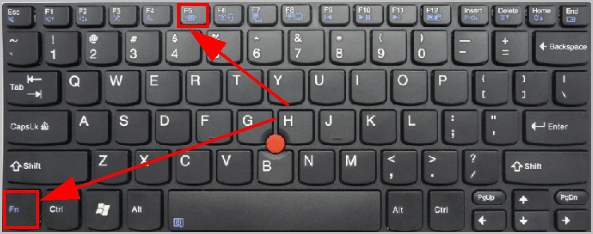
Kablosuz ağ özelliğini açtıysanız ancak dizüstü bilgisayarınız WiFi algılayamıyorsa endişelenmeyin. Bir sonraki çözüme geçin.
Düzeltme 3: Kablosuz adaptörü etkinleştirin
Kablosuz adaptörünüz devre dışı bırakılmışsa, dizüstü bilgisayarınız herhangi bir WiFi algılayamaz veya WiFi'ye bağlanamaz. Bu nedenle, lenovo dizüstü bilgisayarınız için kablosuz adaptörü etkinleştirdiğinizden emin olun.
Bunu nasıl yapacağınız aşağıda açıklanmıştır:
1) Klavyenizde Windows logo tuşu ve R aynı zamanda Çalıştırmak Kutu.
2) Tür devmgmt.msc ve tıkla tamam .
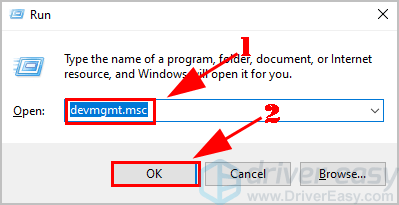
3) Çift tıklayın Ağ bağdaştırıcıları ve sağ tıklayın kablosuz ağ adaptörü seçmek etkinleştirme cihaz .
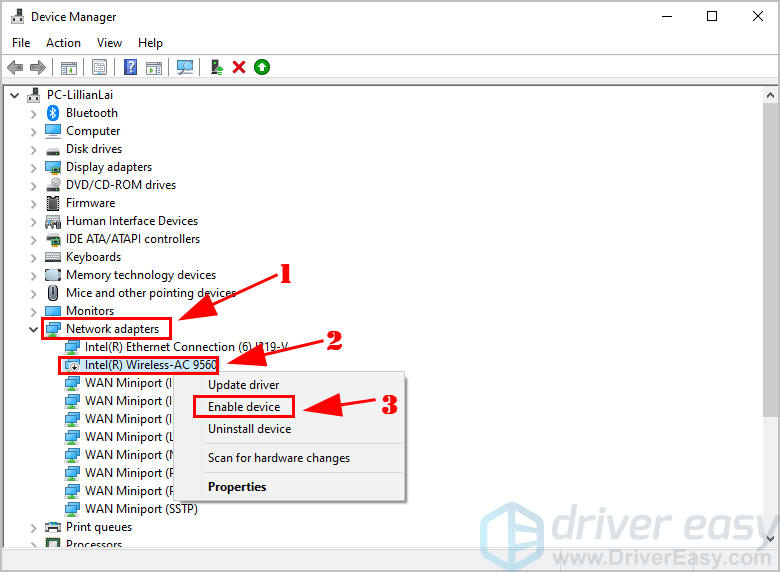
Eğer görürsen Cihazı devre dışı bırak sağ tıklama bağlam menüsünde bu, kablosuz ağınızın zaten etkin olduğu anlamına gelir, ardından Cihazı devre dışı bırak ve sonra etkinleştirme cihaz .
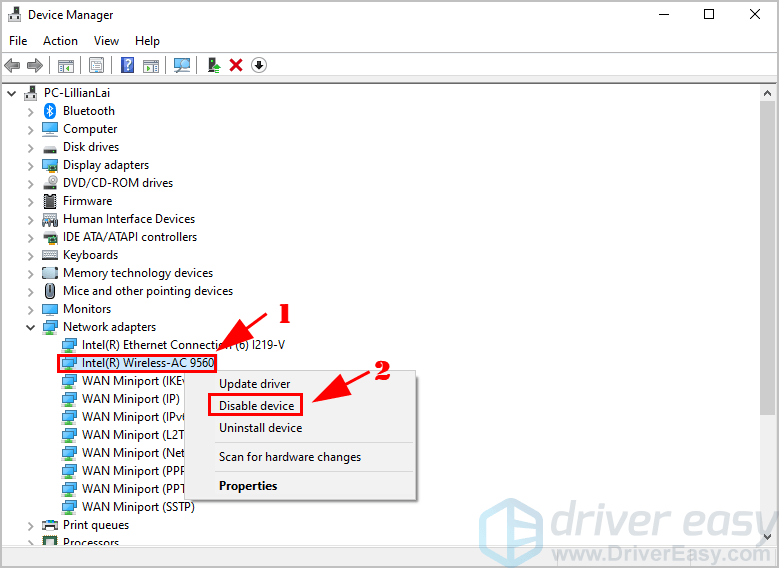
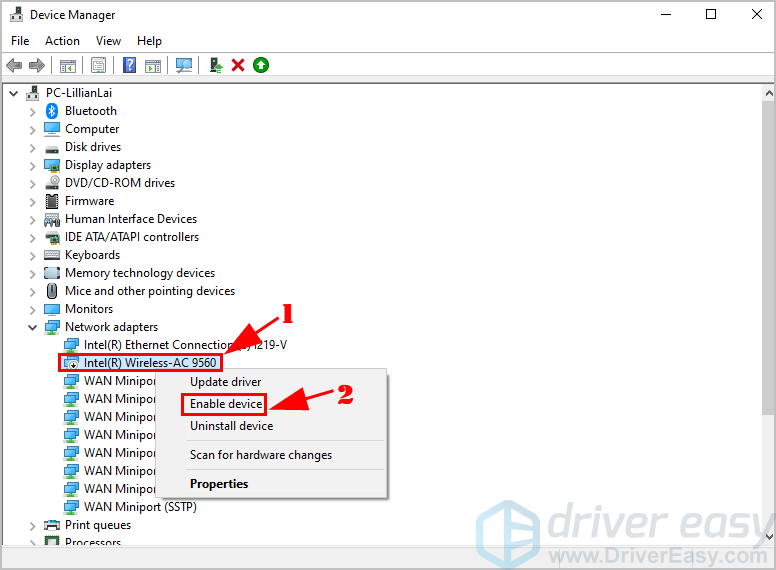
4) Şimdi dizüstü bilgisayarınızı yeniden başlatın.
Kablosuz ağınıza bağlanmayı deneyin ve çalışıp çalışmadığını görün.
Düzeltme 4: Kablosuz ağ adaptörü sürücünüzü güncelleyin
Ağ bağdaştırıcısı sürücünüz eksik veya bozuksa, kablosuz ağınızı tanımamak gibi ağ sorunları yaşarsınız. Bu nedenle, kablosuz ağ bağdaştırıcısı sürücünüzü en son sürüme güncellediğinizden emin olun.
Ağ bağdaştırıcısı sürücünüzü güncellemenin iki yolu vardır: elle ve otomatik olarak .
Not : Sürücünüzü güncellemek için İnternet'e bağlanmanız gerekir. İle bağlanmayı deneyebilirsiniz Ethernet bağlantısı , ardından kablosuz ağ sürücünüzü indirip kurmak için.Sürücüleri manuel olarak güncelleyin - Sürücünüzün en son sürümünü üreticiden indirip bilgisayarınıza yükleyerek WiFi sürücünüzü manuel olarak güncelleyebilirsiniz. Bu, zaman ve bilgisayar becerisi gerektirir.
Sürücüleri otomatik olarak güncelleyin - Zamanınız veya sabrınız yoksa bunu otomatik olarak şu şekilde yapabilirsiniz: Sürücü Kolay .
Driver Easy, sisteminizi otomatik olarak tanıyacak ve bunun için doğru sürücüleri bulacaktır. Bilgisayarınızın tam olarak hangi sistemi çalıştırdığını bilmenize gerek yoktur, yanlış sürücüyü indirme ve yükleme riskini almanıza gerek yoktur ve yükleme sırasında hata yapma konusunda endişelenmenize gerek yoktur.
Sürücülerinizi otomatik olarak güncelleyebilirsiniz. BEDAVA ya da İçin Driver Easy sürümü. Ancak Pro sürümüyle yalnızca 2 tıklama alır (ve tam destek alırsınız ve 30-gün para iade garantisi ):
Not : Driver Easy, ağ bağdaştırıcısı sürücünüzü İnternet bağlantısı olmadan güncellemenizi sağlar! Kontrol edin Çevrimdışı Tarama özelliği Kablosuz ağ adaptörü sürücünüzü nasıl güncelleyeceğinizi öğrenmek için.1) İndir ve Driver Easy'yi yükleyin.
2) Driver Easy'yi çalıştırın ve Şimdi Tara buton. Driver Easy daha sonra bilgisayarınızı tarayacak ve sorunlu sürücüleri tespit edecektir.
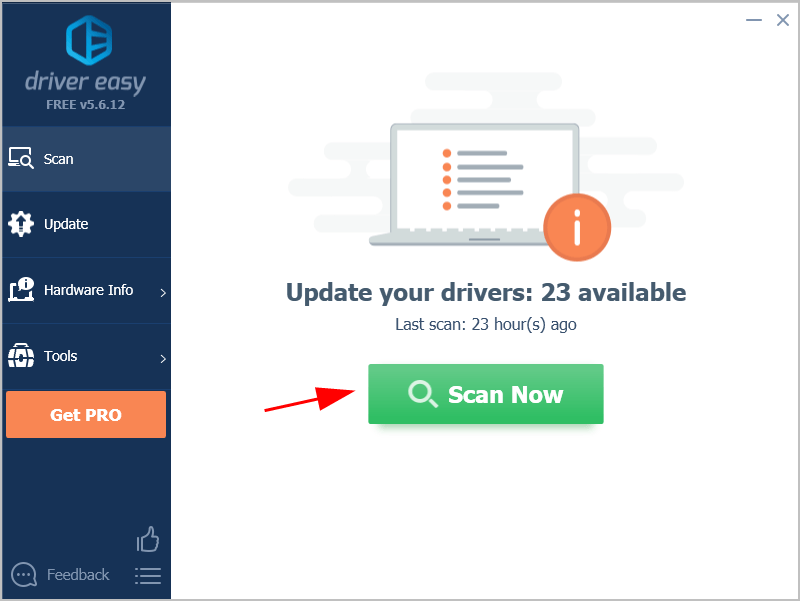
3) Güncelleme kablosuz ağ bağdaştırıcısının yanındaki düğmesi ve en son sürücüleri otomatik olarak indirmek için (bunu BEDAVA sürüm). Ardından sürücüleri bilgisayarınıza yükleyin.
Veya tıklayın Tümünü Güncelle sisteminizde eksik veya güncel olmayan tüm sürücülerin doğru sürümünü otomatik olarak indirip yükleyin (bu, Profesyonel sürüm - tıkladığınızda yükseltmeniz istenir Tümünü Güncelle ).
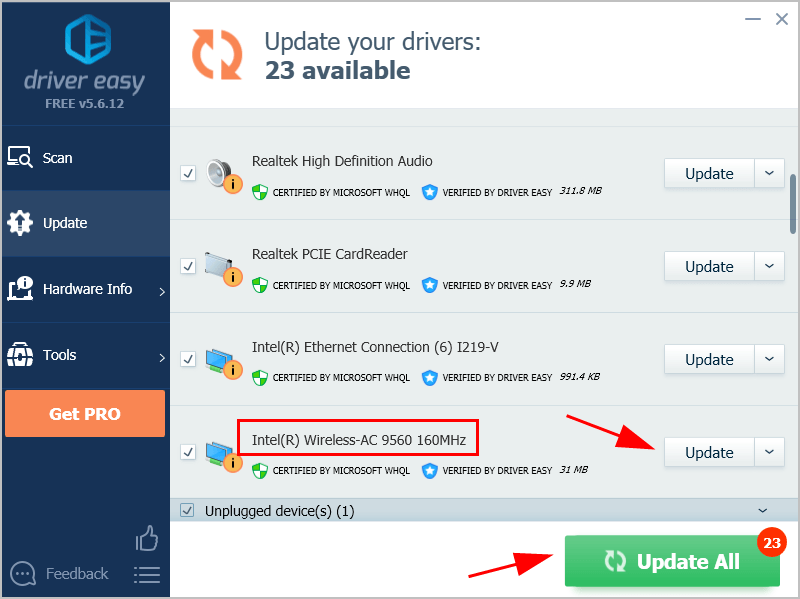
4) Etkili olması için bilgisayarınızı yeniden başlatın.
Şimdi kablosuz ağınıza bağlanın ve çalışıp çalışmadığını görün.
Lenovo dizüstü bilgisayarınız WiFi'nizi algılamıyorsa, umudunuzu kaybetmeyin. Denenecek başka çözümler var.
Düzeltme 5: WLAN Otomatik Yapılandırma hizmetini etkinleştir
WLAN Otomatik Yapılandırma hizmeti, bir kablosuz ağı yapılandırmak, keşfetmek, bağlanmak ve bağlantıyı kesmek için gereken mantığı sağlar. Dolayısıyla bu, Lenovo dizüstü bilgisayarınızın kablosuz ağları algılayıp algılamadığına karar veren kritik bir hizmettir.
WLAN Otomatik Yapılandırma hizmetini çalışacak şekilde ayarlamalısınız. Bu adımları takip et:
1) Klavyenizde Windows logo tuşu ve R aynı zamanda Çalıştır kutusunu çağırmak için.
2) Tür services.msc ve tıkla tamam .
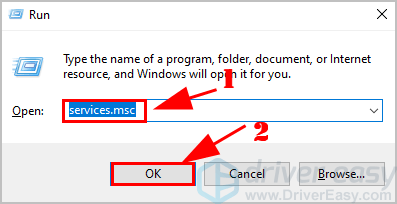
3) Aşağı kaydırın ve çift tıklayın WLAN Otomatik Yapılandırma .
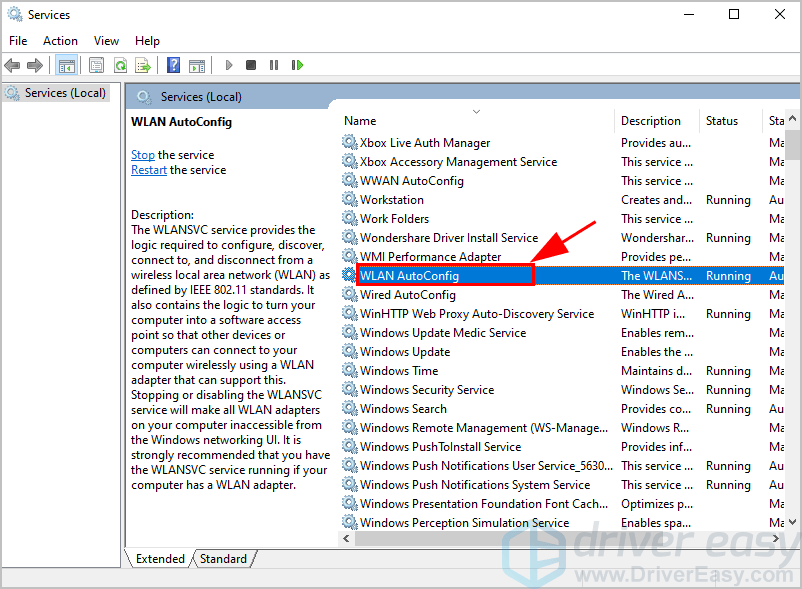
4) Altında genel sekmesini ayarlayın Başlangıç türü -e Otomatik ve emin olun Servis durumu dır-dir Koşu .
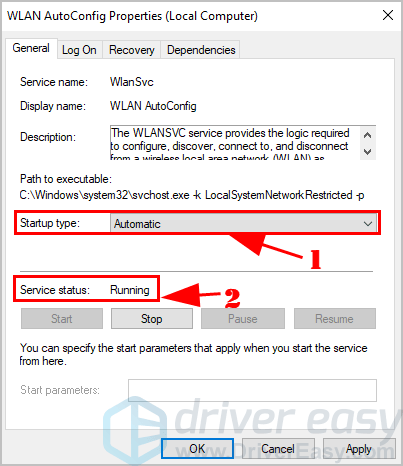
5) Tıklayın Uygulamak ve tamam değişikliklerinizi kaydetmek için.
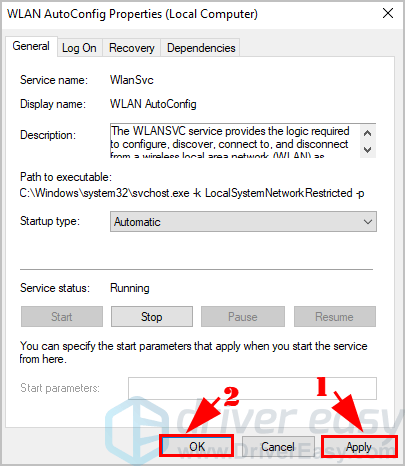
Şimdi WiFi özelliğini açın ve kablosuz ağların algılanıp algılanmadığını görün.
Düzeltme 6: Kablosuz adaptörünüz için Güç Yönetimini yapılandırın
Kablosuz bağdaştırıcınız için, özellikle dizüstü bilgisayarınızda kablosuz ağ özelliğinizi etkileyebilecek bir güç yönetimi ayarı vardır.
İşte yapmanız gerekenler:
1) Klavyenizde Windows logo tuşu ve R aynı zamanda Çalıştır kutusunu çağırmak için.
2) Tür devmgmt.msc ve tıkla tamam .
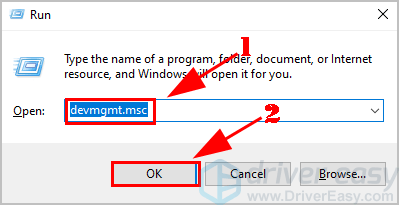
3) Çift tıklayın Ağ bağdaştırıcıları ve kablosuz ağ bağdaştırıcınıza sağ tıklayın Özellikleri .
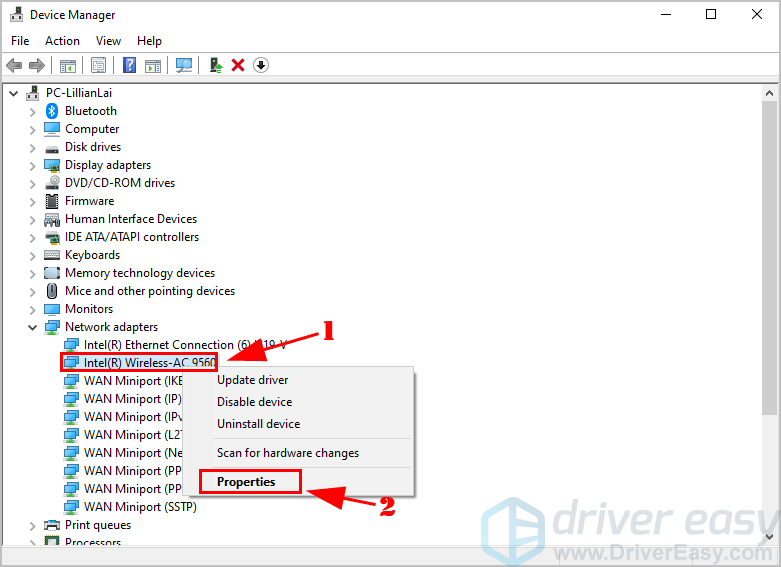
4) Güç yönetimi sekmesine gidin ve yanındaki kutunun işaretini kaldırın Güç tasarrufu için bilgisayarın bu cihazı kapatmasına izin verin , sonra tıklayın tamam .
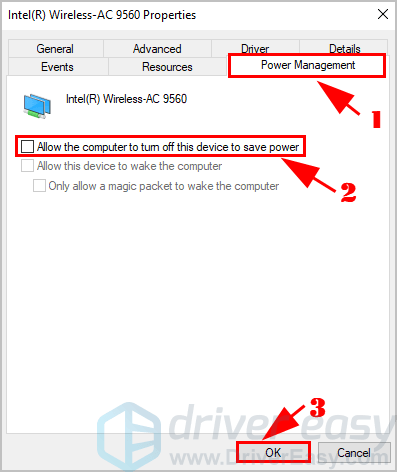
Bunu yaparken, kablosuz adaptörünüz güç tasarrufu için devre dışı bırakılmayacaktır.
5) Bilgisayarınızı yeniden başlatın ve WiFi ağlarınıza bağlanmayı deneyin.
Hala şans yok mu? Tamam, denenecek bir şey daha var.
Düzeltme 7: Kablosuz ağınızı manuel olarak ekleyin
Lenovo dizüstü bilgisayarınız yukarıdaki yöntemlerden sonra kablosuz ağları algılayamazsa, WiFi'nizi dizüstü bilgisayarınıza manuel olarak ekleyebilir ve ona bağlanabilirsiniz.
İşte yapmanız gerekenler:
1) Klavyenizde Windows logo tuşu ve ben aynı zamanda açmak için Ayarlar app.
2) Tıklayın Ağ ve İnternet .
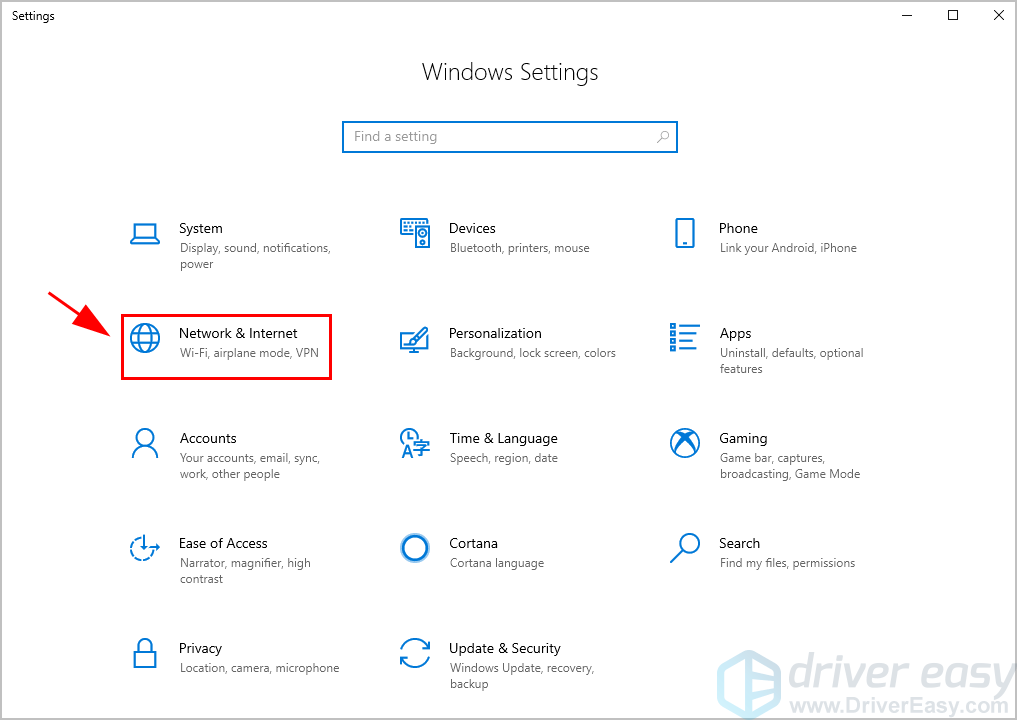
3) Tıklayın kablosuz internet solda, ardından tıklayın Bilinen ağları yönetin .
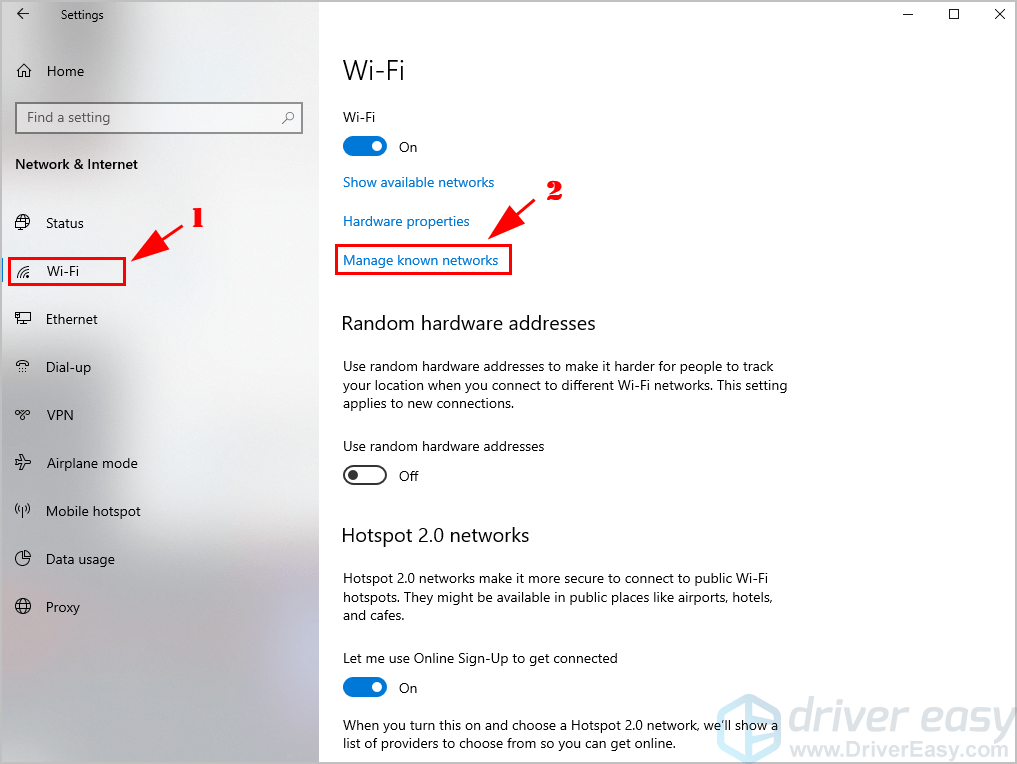
4) Tıklayın Yeni bir ağ ekleyin .
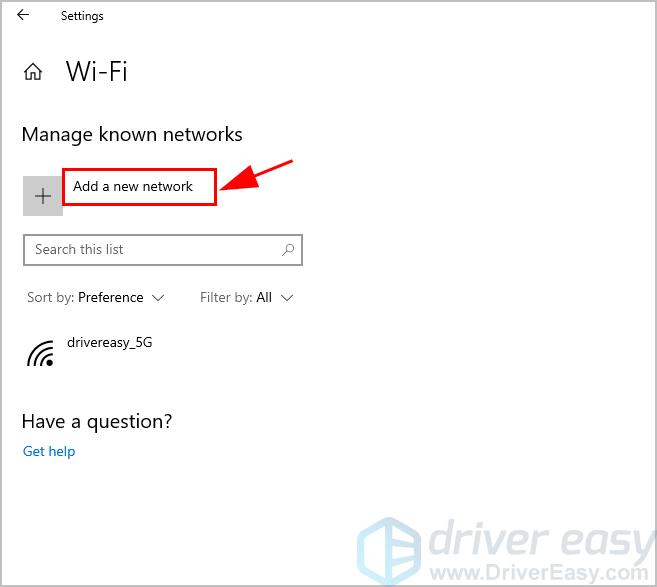
5) Aşağı açılır pencereye gerekli bilgileri girin. Ağ adı , Güvenlik türü . Ve yanındaki kutuyu işaretleyin Otomatik bağlan , sonra tıklayın Kayıt etmek .
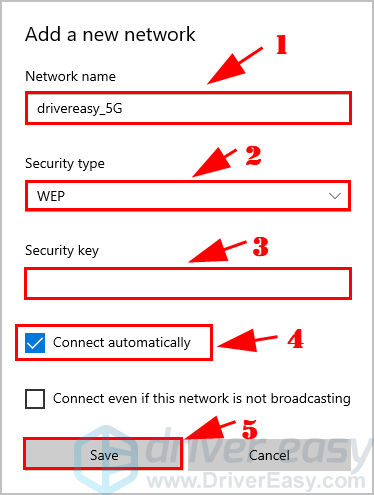
6) İnternet simgesi sağ alt köşede ve kablosuz ağınızı bulabilmeniz gerekir. Bağlanmak için tıklayın.

İşte bu kadar. Umarım bu gönderi, Lenovo dizüstü bilgisayar kablosuz ağ sorununu algılamıyor . Herhangi bir sorunuz varsa, bize aşağıya bir yorum bırakmaktan çekinmeyin.






